Если вы фанат Game of Thrones и хотели бы смотреть последний сезон в автономном режиме на вашем iPhone, или если вам нужно наверстать упущенное в предыдущих сезонах, в настоящее время нет поддержки HBO Go или HBO Now для загрузки эпизодов для просмотра в автономном режиме , Но это только наполовину верно, потому что есть законный, официальный способ загрузки контента HBO на ваш iPhone, это просто неочевидно.
Загрузка фильмов и телепередач для автономного воспроизведения необходима в любое время, когда вы хотите посмотреть что-то вдали от хорошего интернет-соединения или без потери данных. Netflix позволяет загружать для конкретного контента, а также Prime Video. Даже в Showtime есть поддержка загрузки фильмов и телешоу. Так что приятно видеть, что HBO наконец-то играет в догонялки.
HBO еще не обновил ни одно из своих приложений для iOS с возможностью загрузки, но мы надеемся, что это произойдет в ближайшее время. До тех пор единственный способ загрузить Game of Thrones и другие шоу, а также фильмы с HBO — это обновить до iOS 12.3 на вашем iPhone. Почему? Потому что функция загрузки является эксклюзивной для новой службы Apple TV Channels в телевизионном приложении. К сожалению, это означает, что в настоящее время поддержка Android отсутствует.
Шаг 1: Обновление до iOS 12.3
Apple TV Channels является эксклюзивной версией iOS 12.3, которую Apple выпустила 13 мая. Ранее единственный доступ к каналам Apple TV был только через бета-версию 12.3, но теперь новая функция открыта для общественности. Если вы хотите загрузить шоу HBO и фильмы сегодня, вам нужно обновить iPhone до этой версии iOS.
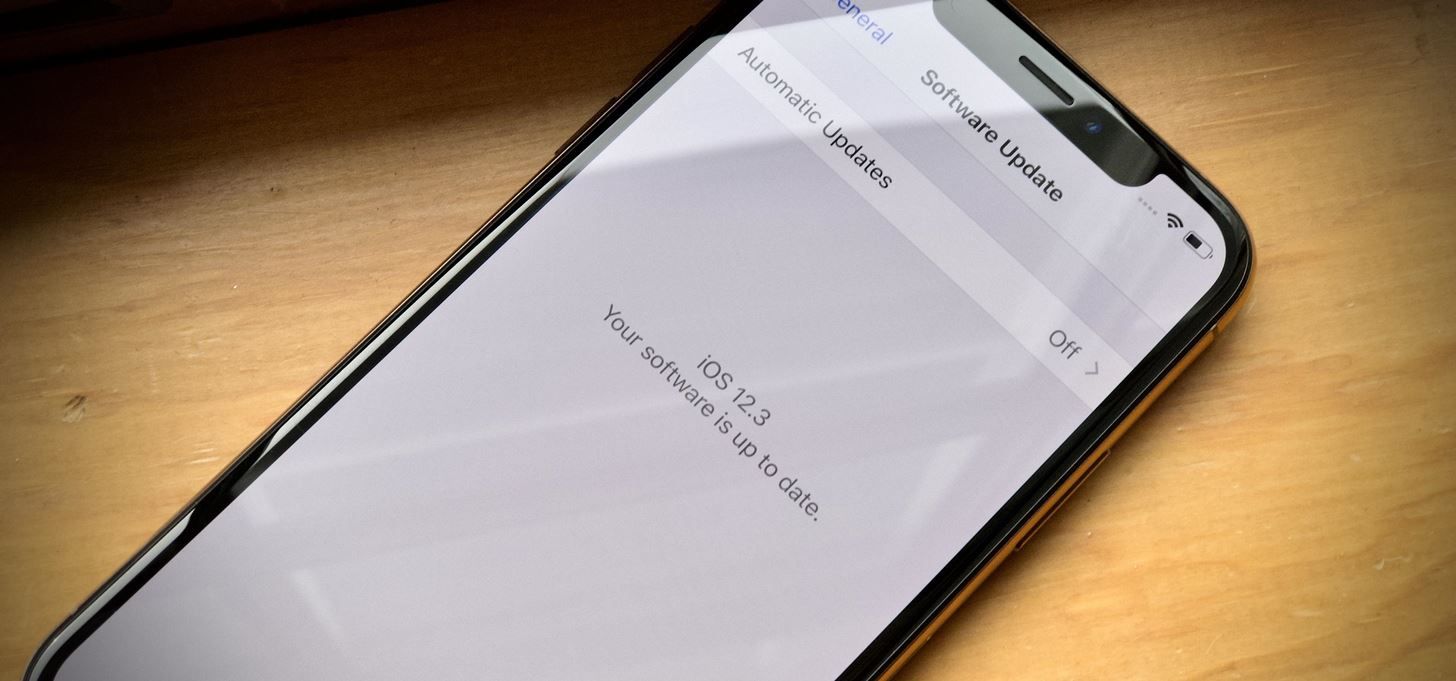
Изображение Джейк Петерсон / Гаджет Хакс
Шаг 2: Зарегистрируйтесь на HBO через каналы Apple TV
Получив доступ к каналам Apple TV, вы обнаружите, что зарегистрироваться на HBO довольно просто. На самом деле, это может быть самый простой способ подписаться на HBO. Вы можете найти варианты, чтобы начать свою недельную бесплатную пробную версию во всем приложении. Вы, вероятно, увидите опцию для этого, как только начнете прокручивать, но, если нет, вы всегда можете нажать кнопку «Поиск» в правом нижнем углу, найти HBO, а затем нажать канал HBO.
Все, что вам нужно сделать, это нажать «Попробуй бесплатно». Как только вы это сделаете, появится экран покупки, информирующий вас о том, что по окончании пробной версии вы будете платить $ 14.99 за ежемесячную подписку на HBO, начиная с указанной даты. Если вы отмените ранее, вам не придется платить, но если вы этого не сделаете, вам, по крайней мере, придется заплатить за один месяц HBO с помощью карты, прикрепленной к вашей учетной записи Apple.
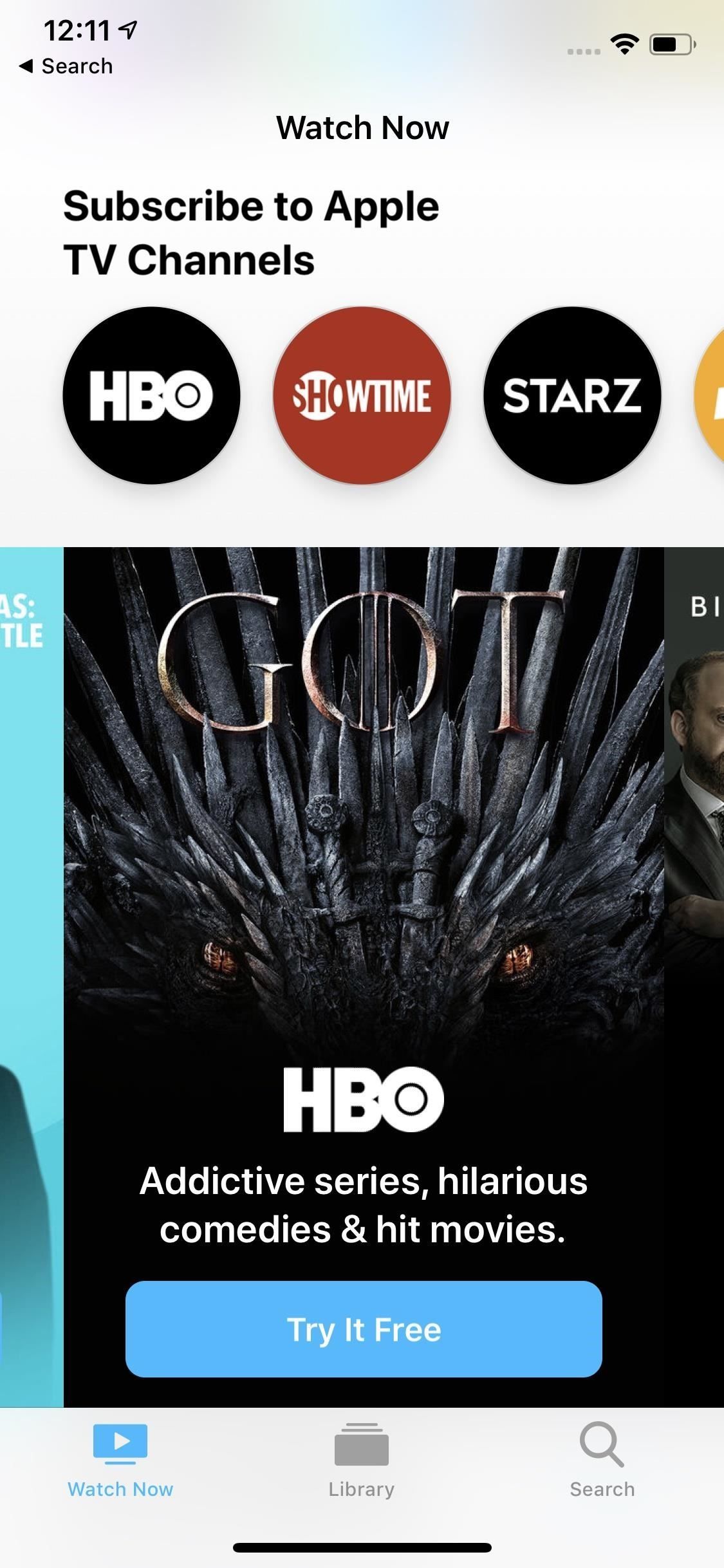

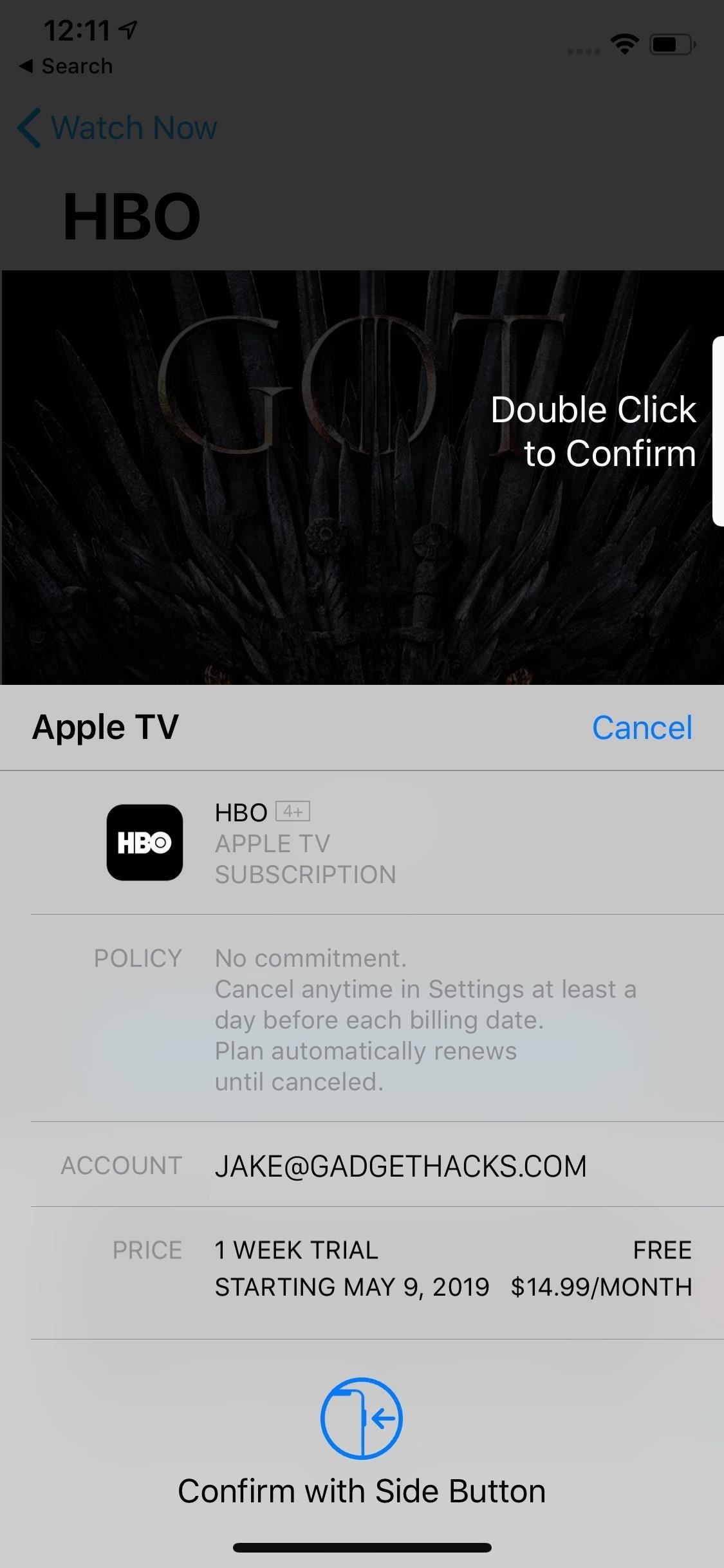
Шаг 3: найдите шоу или фильм для загрузки
После регистрации весь контент HBO доступен для скачивания. Вы можете просмотреть канал HBO, чтобы найти заголовок, который хотите сохранить, или, если у вас есть что-то конкретное, использовать вкладку «Поиск», чтобы найти его.
После того, как вы найдете свое название, нажмите на него. Фильмы будут иметь вариант загрузки, который появляется сразу. Однако телешоу сгруппированы по сезонам, причем каждый эпизод содержит собственную кнопку загрузки. Вы можете нажать название сезона, чтобы показать другие доступные сезоны, или пролистать эпизоды, перечисленные на экране.
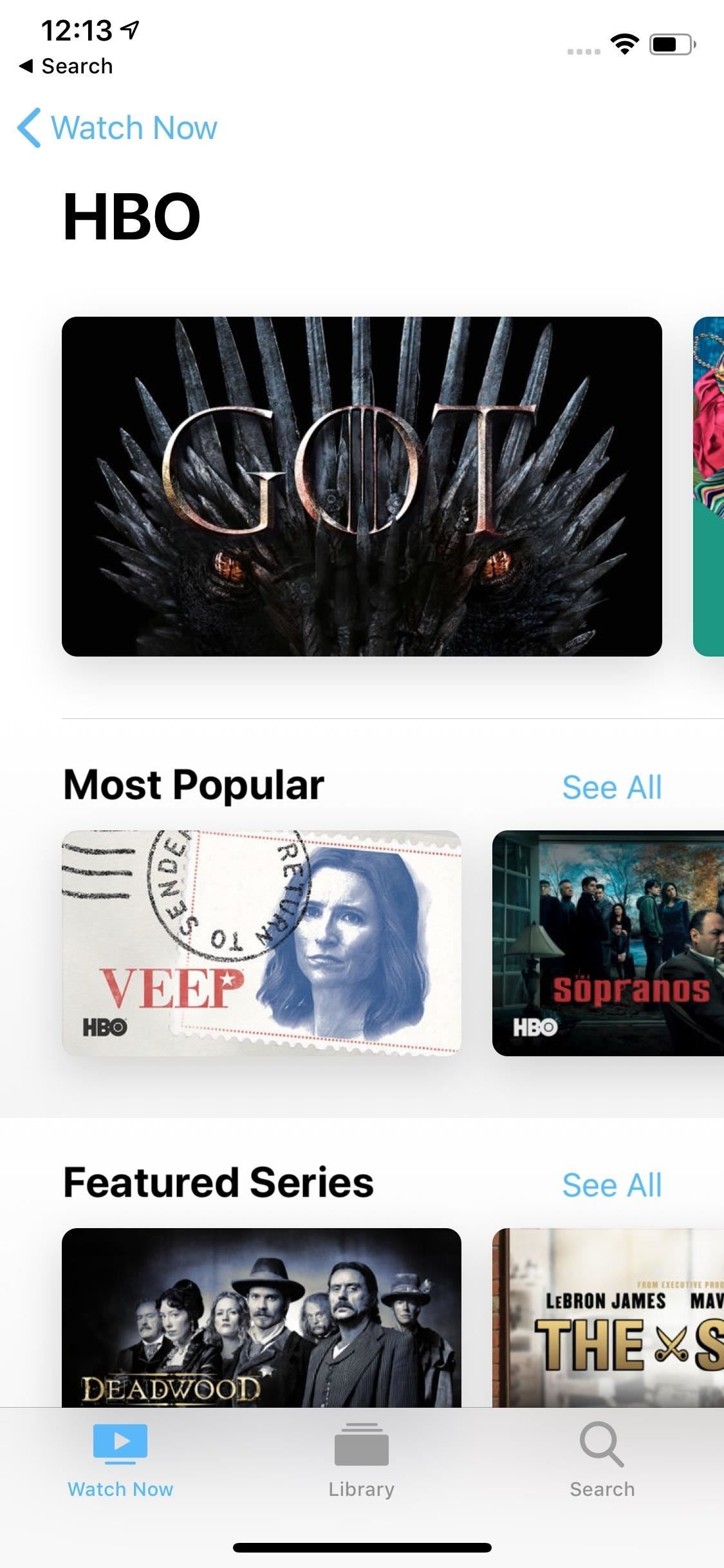
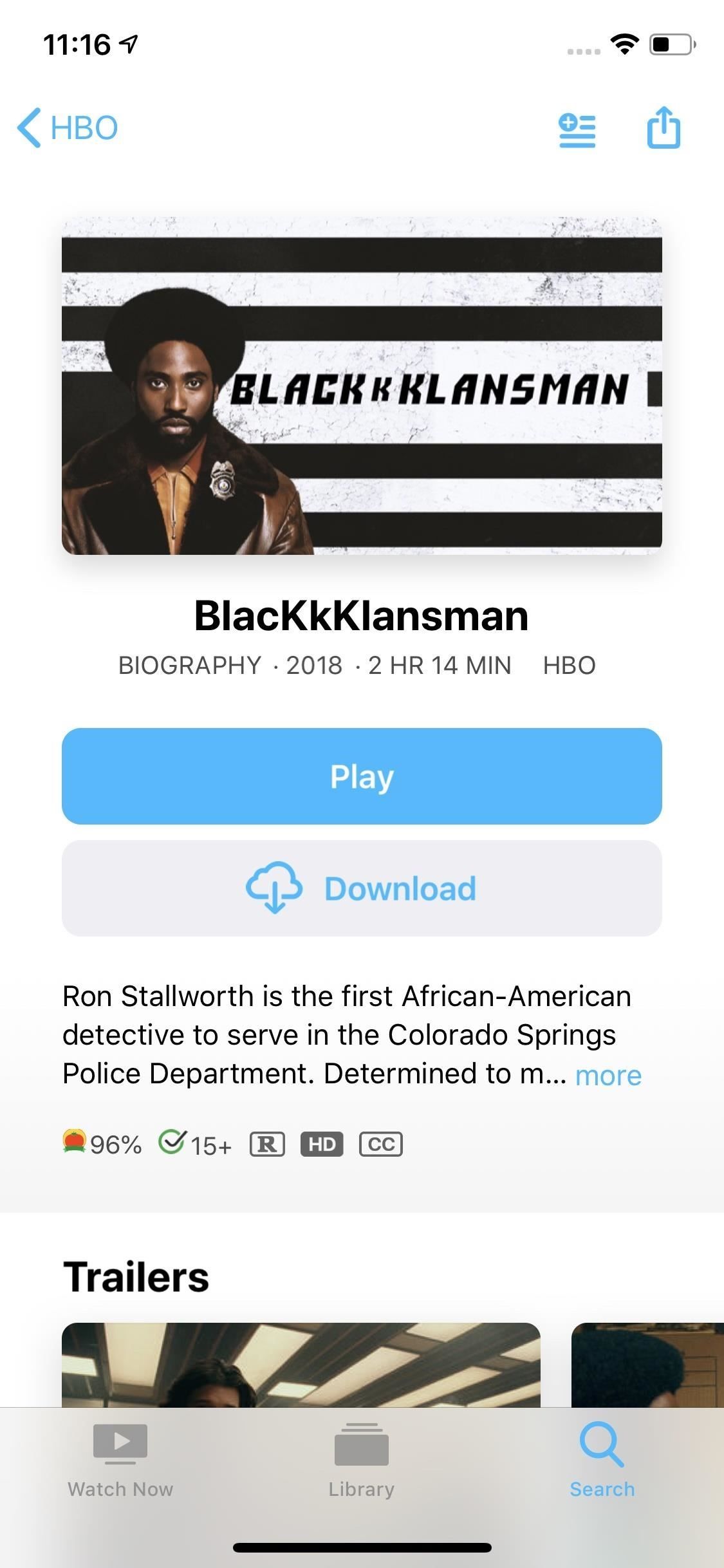
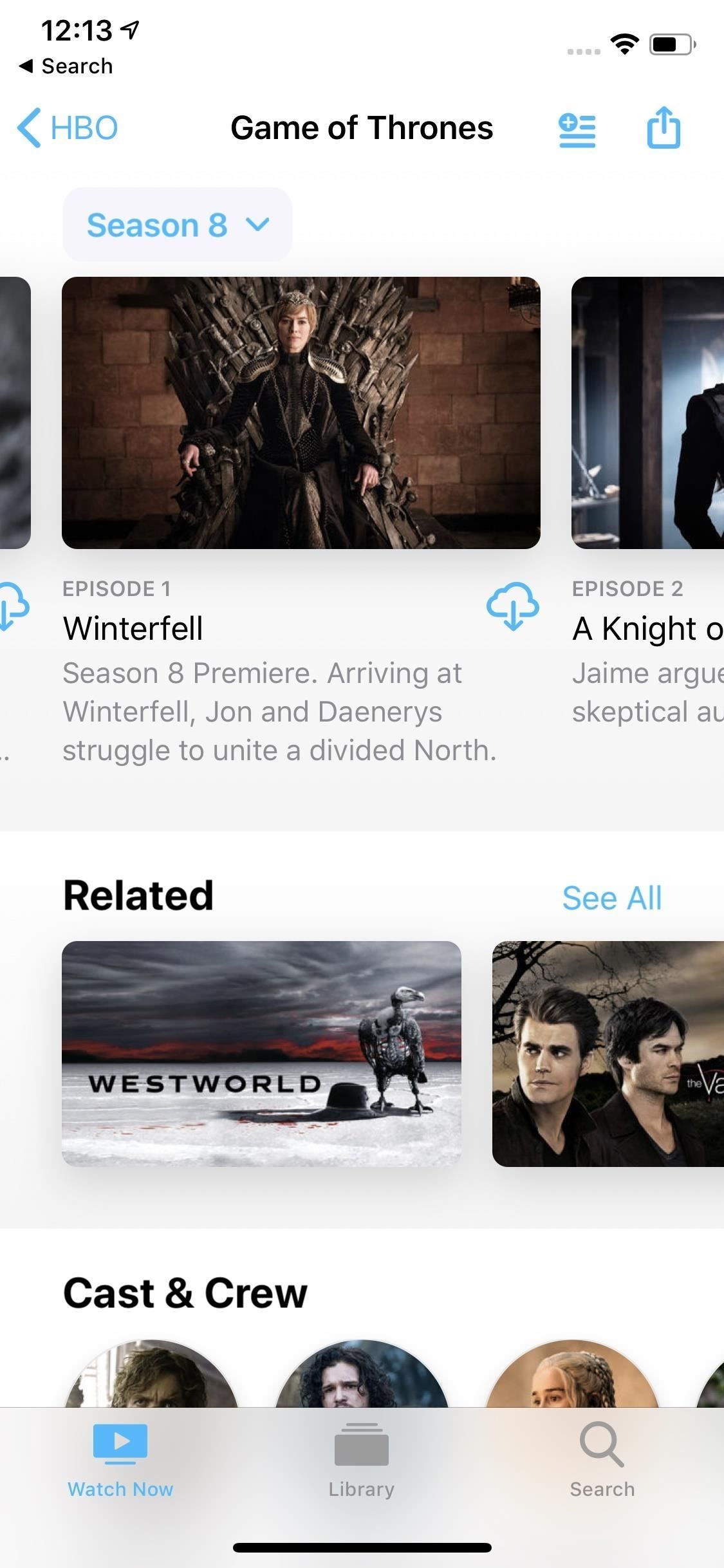
Шаг 4: Загрузите ваше название
Выбрав фильм или телепередачу, коснитесь значка загрузки. Как только вы это сделаете, вы увидите, что значок меняется на колесо прогресса. Фильмы прямо скажут «Загрузка», а эпизоды покажут колесо прогресса.
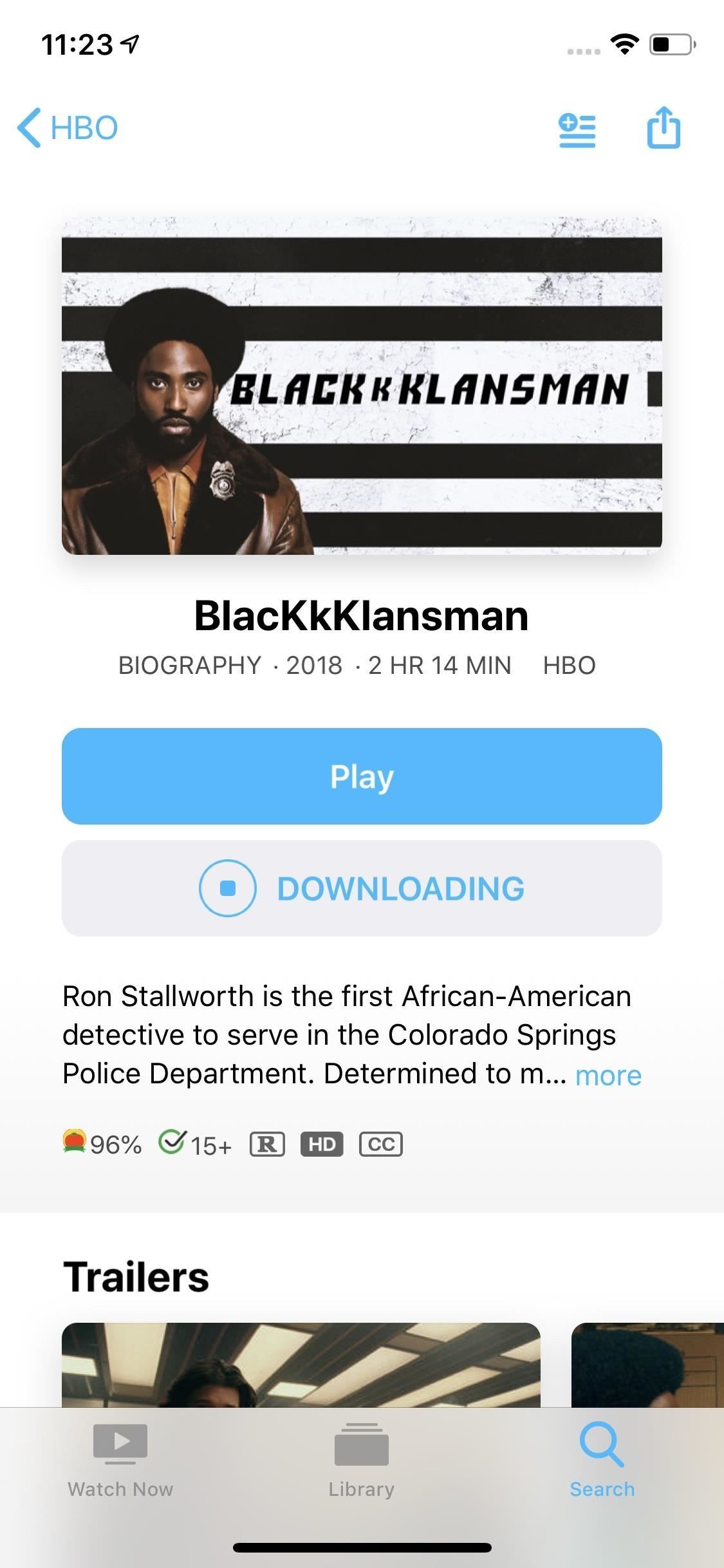
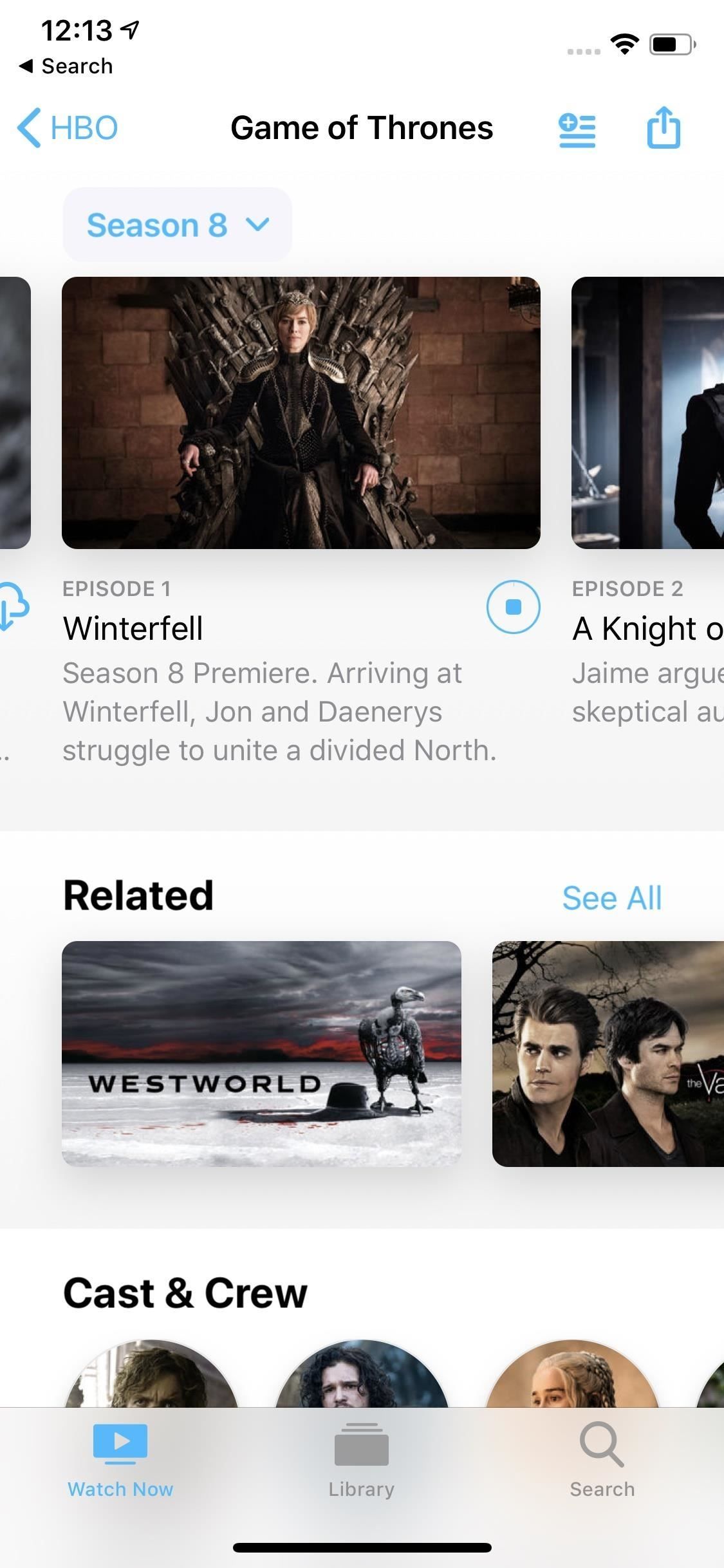
Вы узнаете, что ваш заголовок закончил загрузку, когда увидите символ iPhone с галочкой, на которой когда-то была кнопка загрузки. Фильмы делают это немного более заметным благодаря гигантскому тегу «Скачано» рядом со значком.
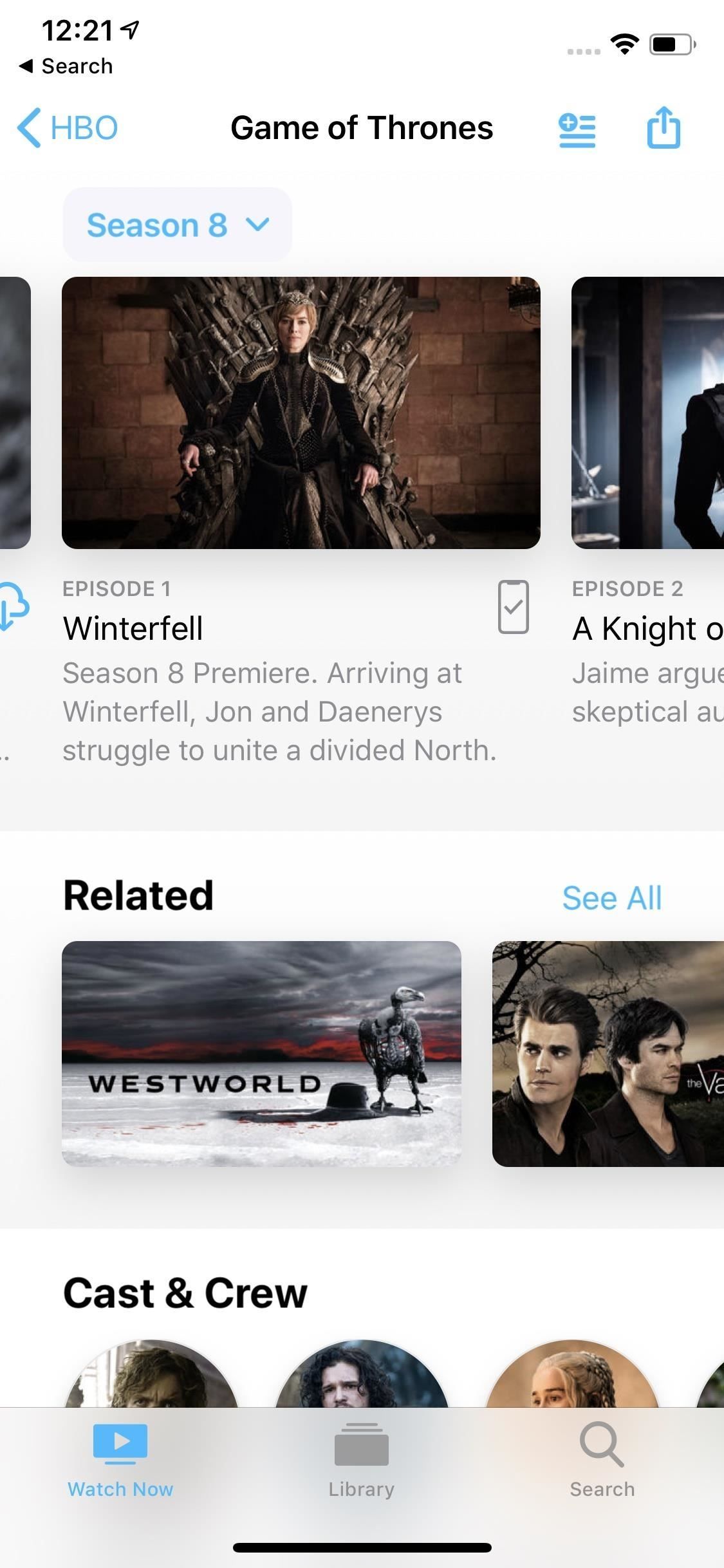
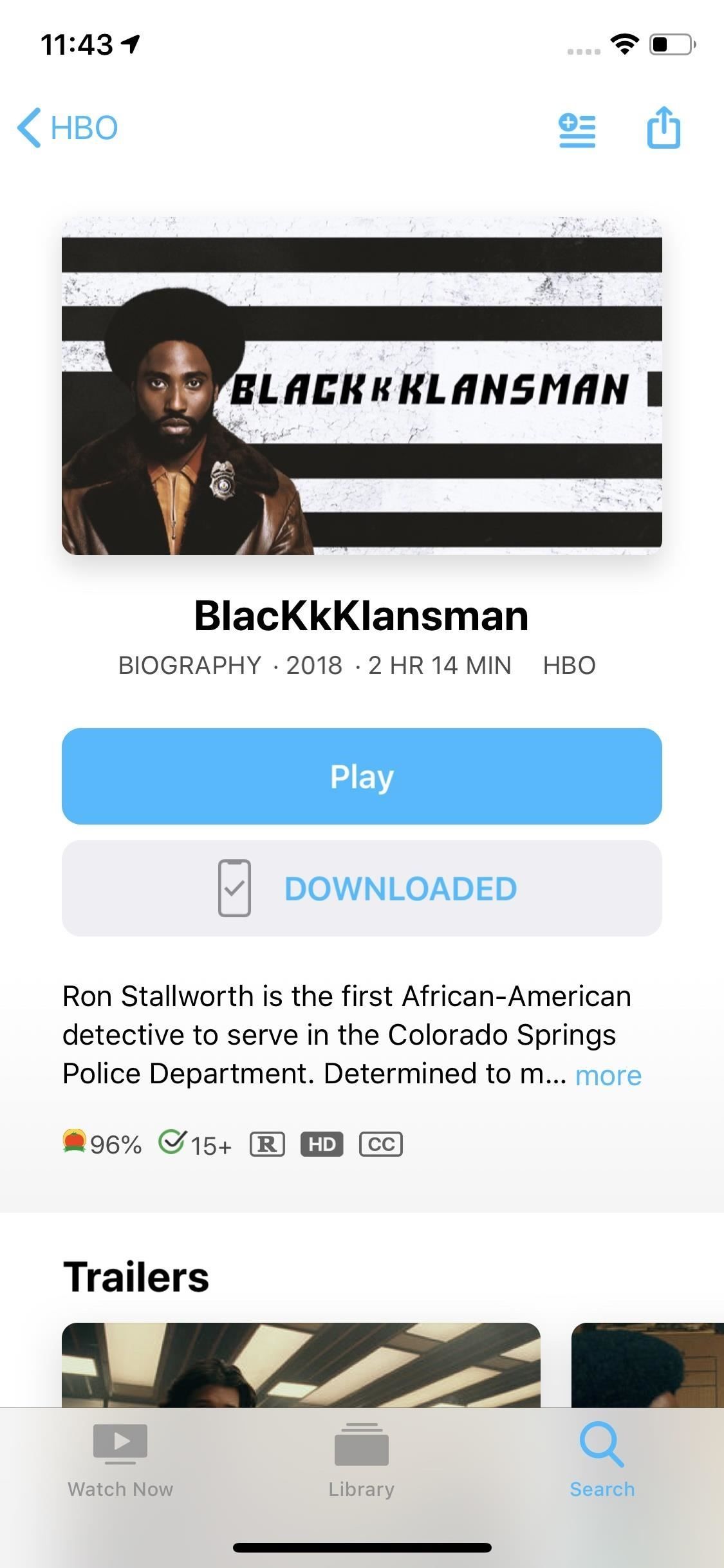
Шаг 5. Воспроизведение загруженных вами заголовков
Воспроизведение одного из этих загруженных названий так же просто, как его воспроизведение. Конечно, вы можете сразу же воспроизвести заголовок после его загрузки, но это не поможет вам, если вам нужно смотреть контент в автономном режиме. Вот где ваша «библиотека» входит.
Нажмите вкладку «Библиотека» в нижней панели навигации. Здесь вы найдете фильмы и телепередачи, которые вы купили через iTunes Store, а также названия, которые вы загрузили через каналы Apple TV. Чтобы получить доступ к этим загруженным заголовкам, нажмите «Загруженные». Затем найдите свой заголовок в этом списке «Загруженных». Телепередачи будут сгруппированы по сериям, поэтому нажмите серию, который вы хотите, а затем найдите свой эпизод на следующей странице. Каждый заголовок будет отображать время истечения, которое для HBO составляет 48 часов после первоначального воспроизведения.
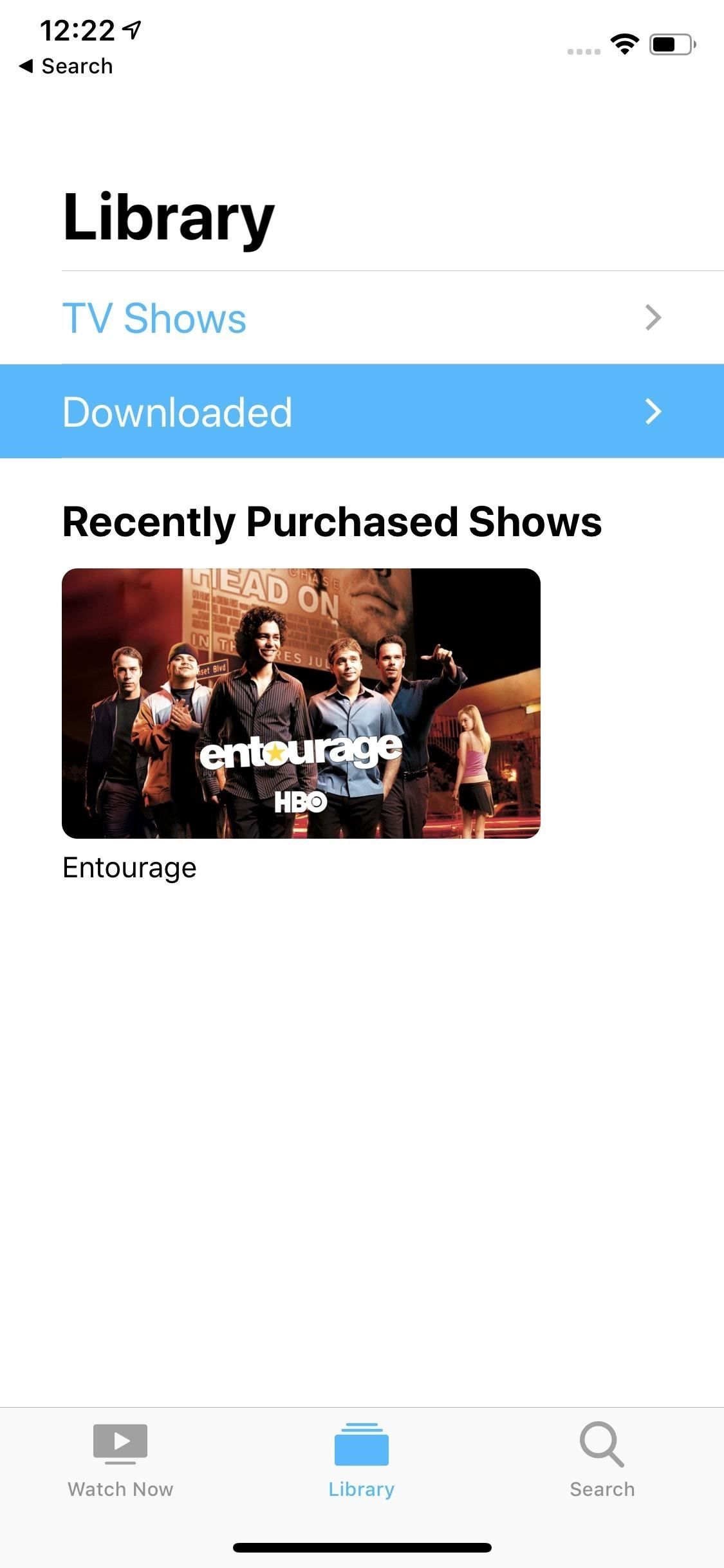
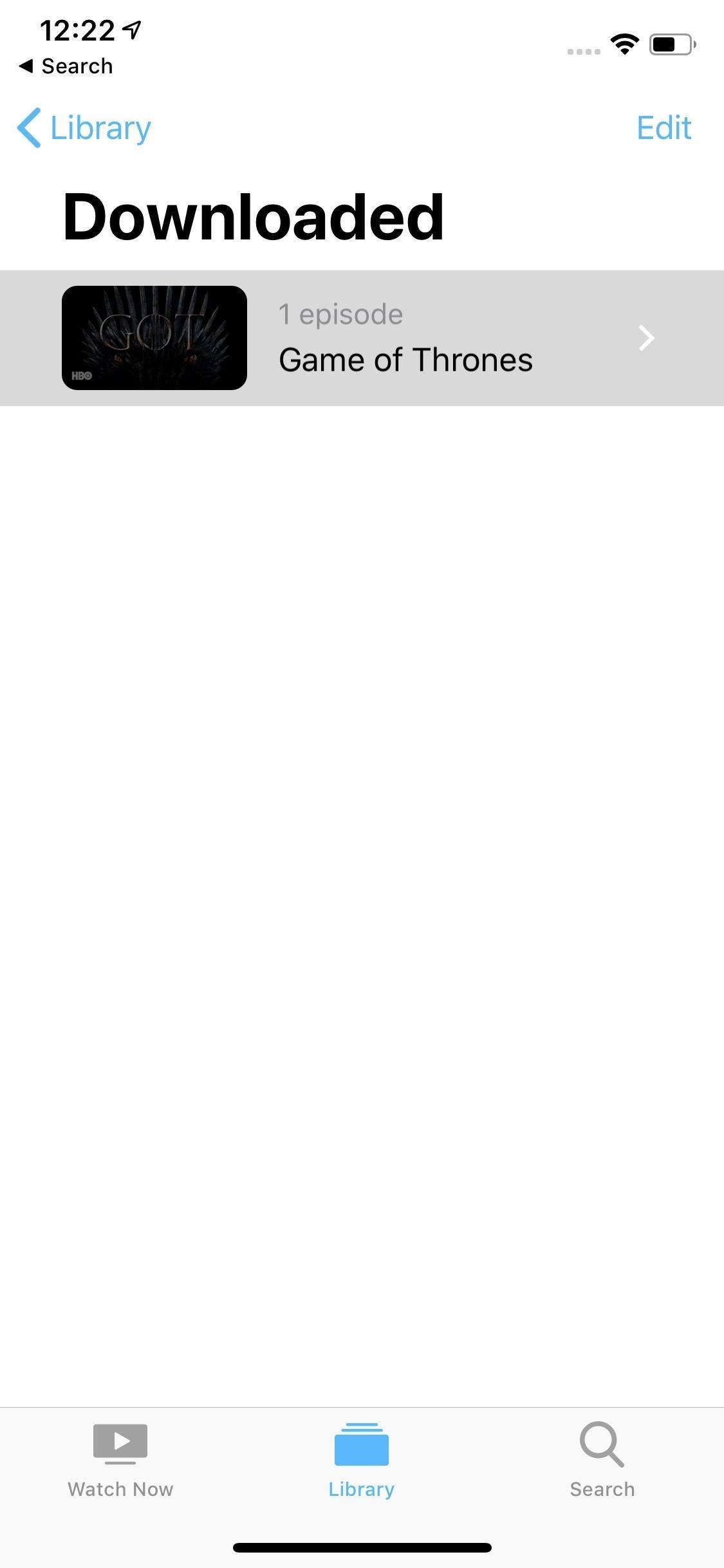
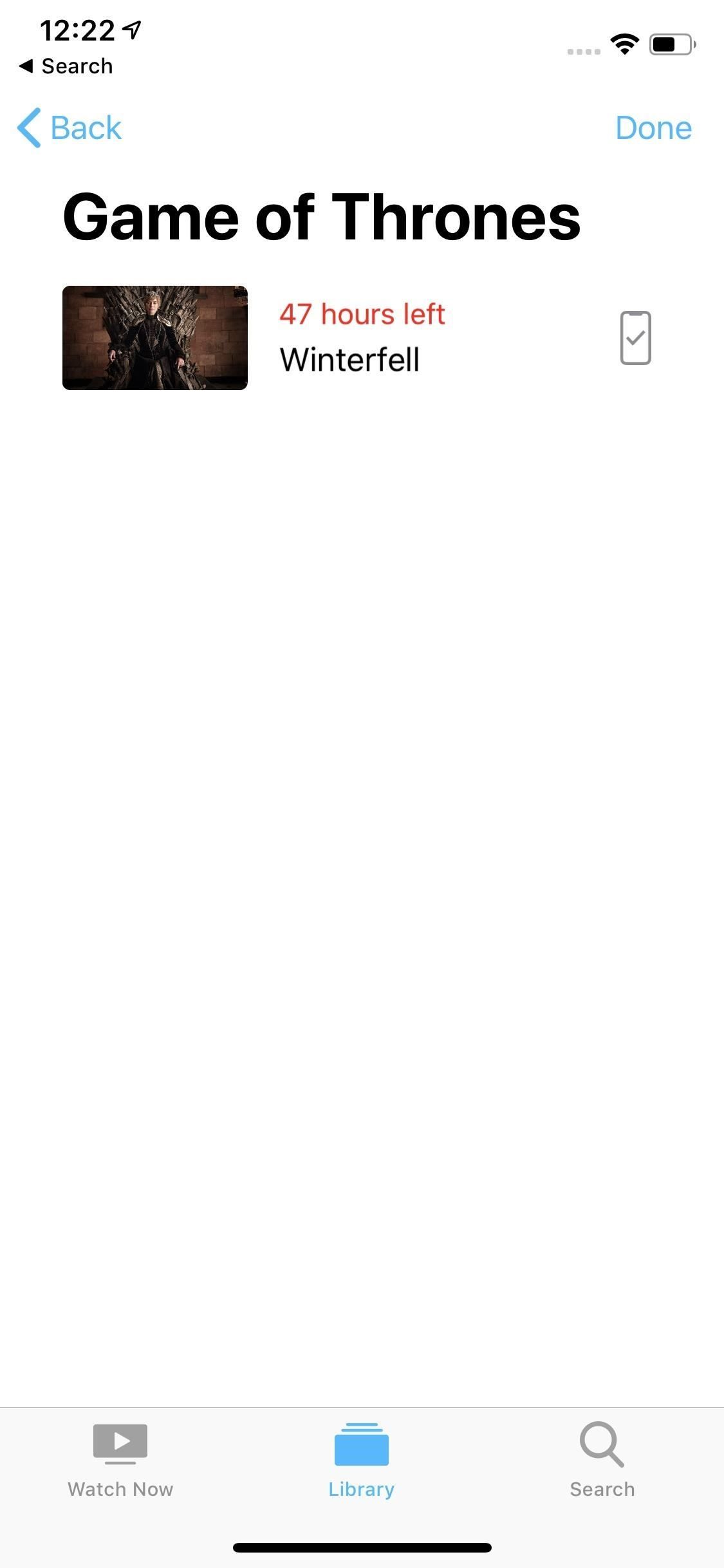
Шаг 6: Управляйте своими загрузками
Apple, возможно, удалила 16 ГБ iPhone, но место на диске все еще остается проблемой для iOS. Даже если HBO автоматически удаляет просмотренные заголовки через 48 часов, вы можете вручную удалять заголовки в любое время. В этом списке «Загруженные» нажмите «Изменить», затем нажмите на названия, которые вы хотите удалить. Затем нажмите «Удалить» в правом верхнем углу, а затем нажмите красную кнопку «Удалить» в нижней части для подтверждения.
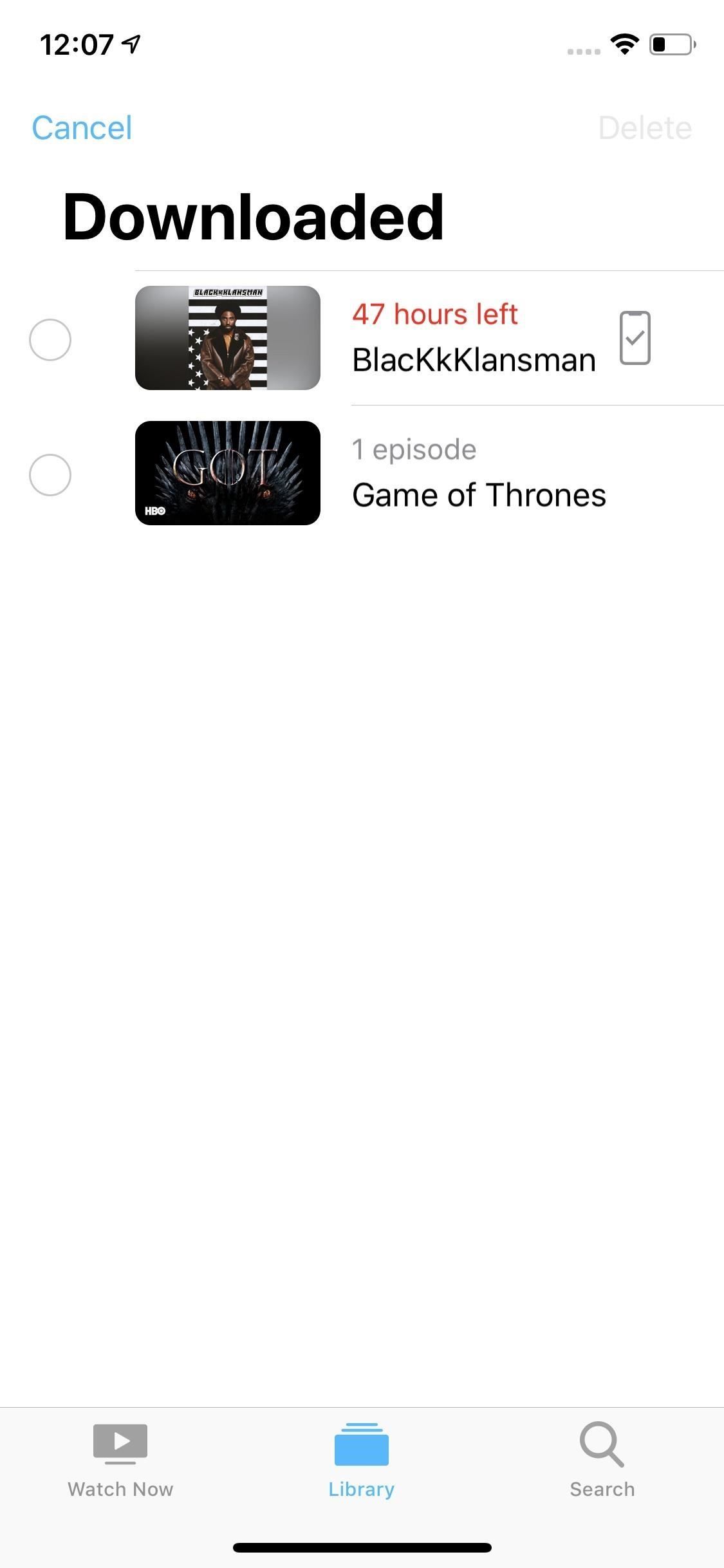
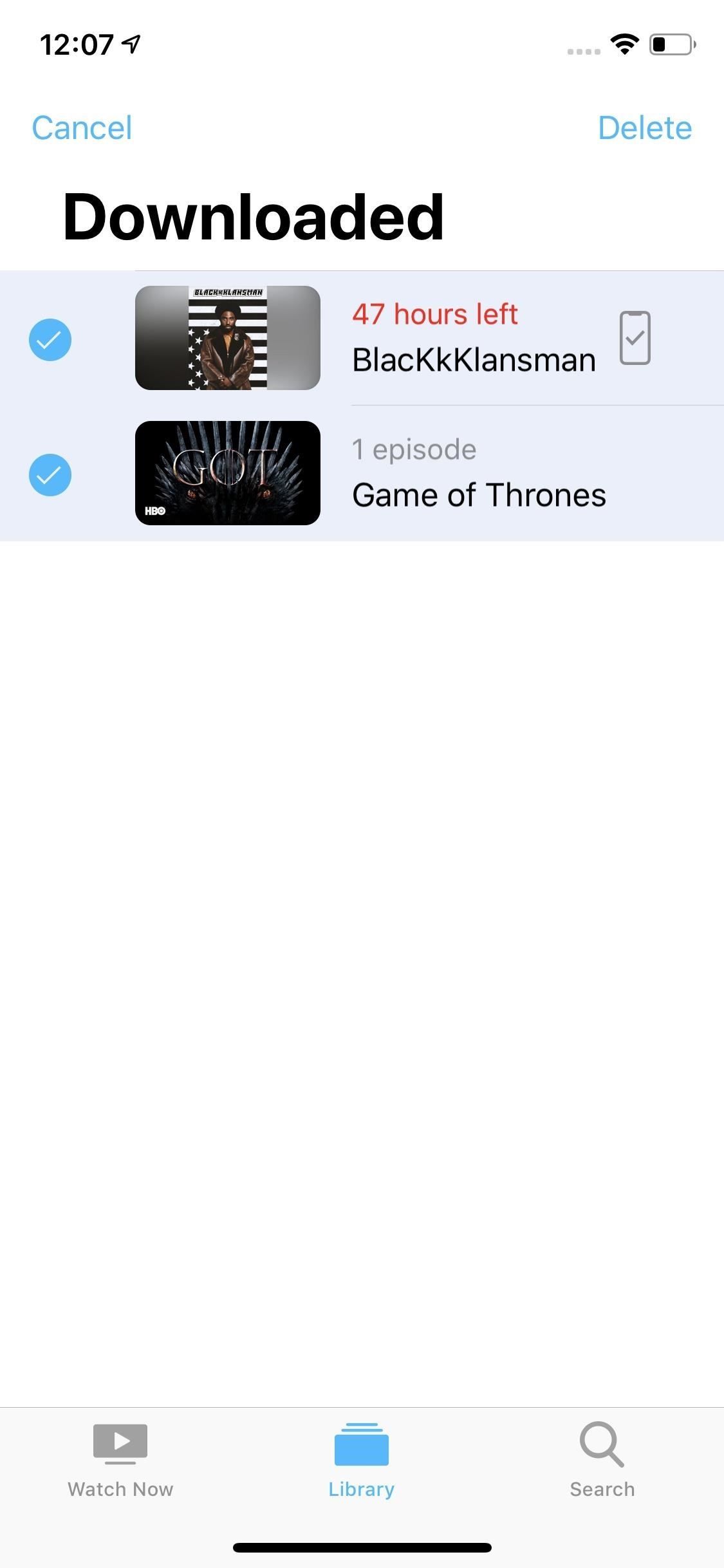
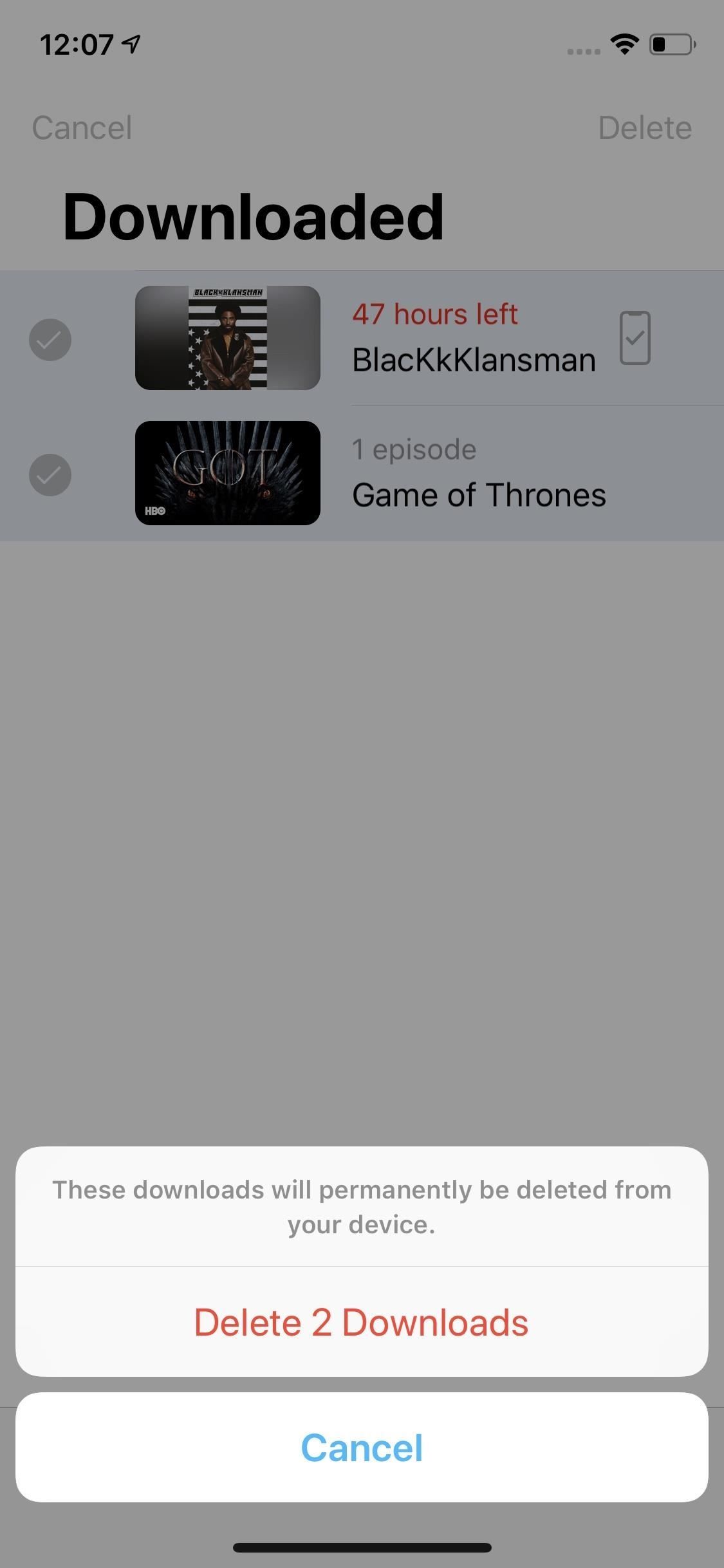
Кроме того, вы можете удалить заголовки, эпизоды и даже целые сериалы, быстро проведя пальцем влево по каждому из них. Если вы не проводите достаточно быстро, нажмите кнопку «Удалить». В любом случае, нажмите «Удалить загрузку» для подтверждения.
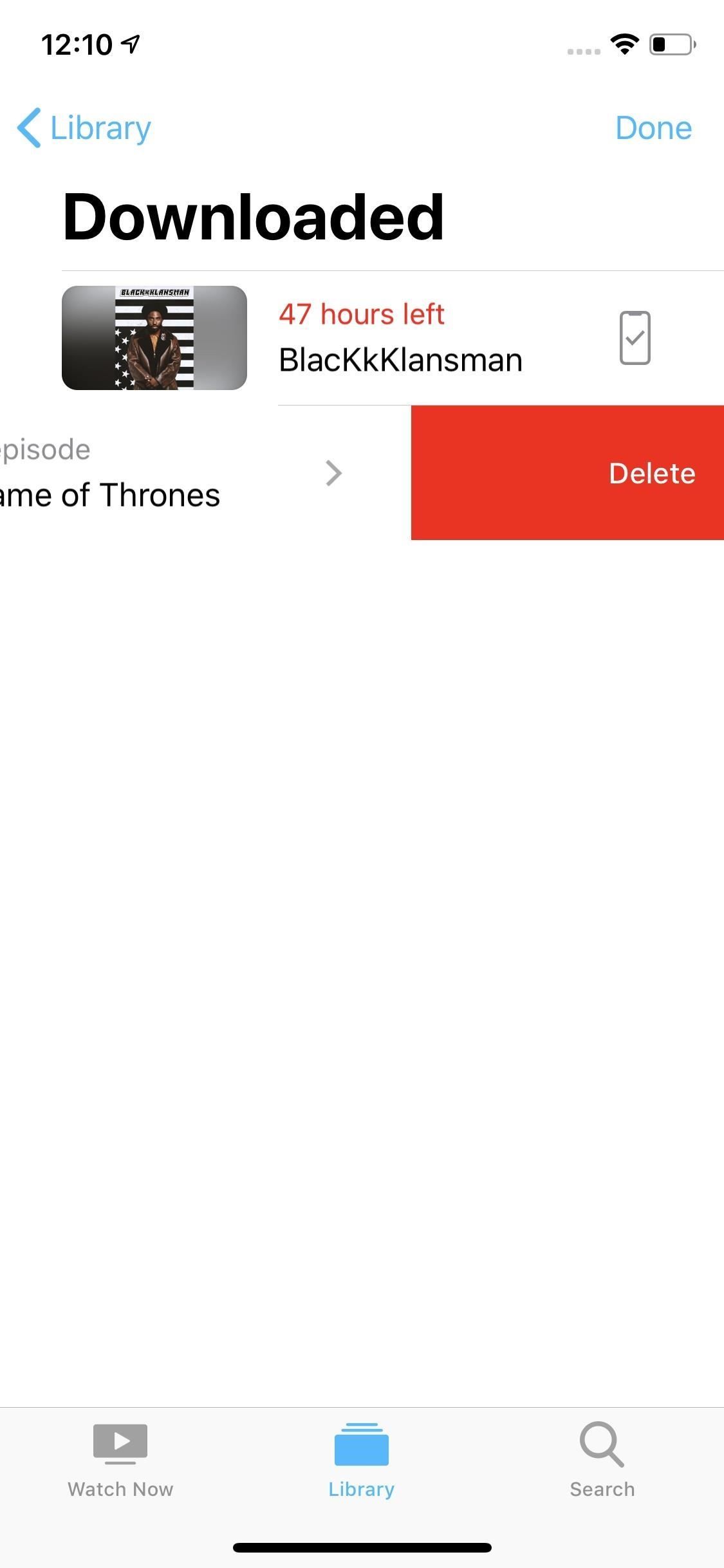
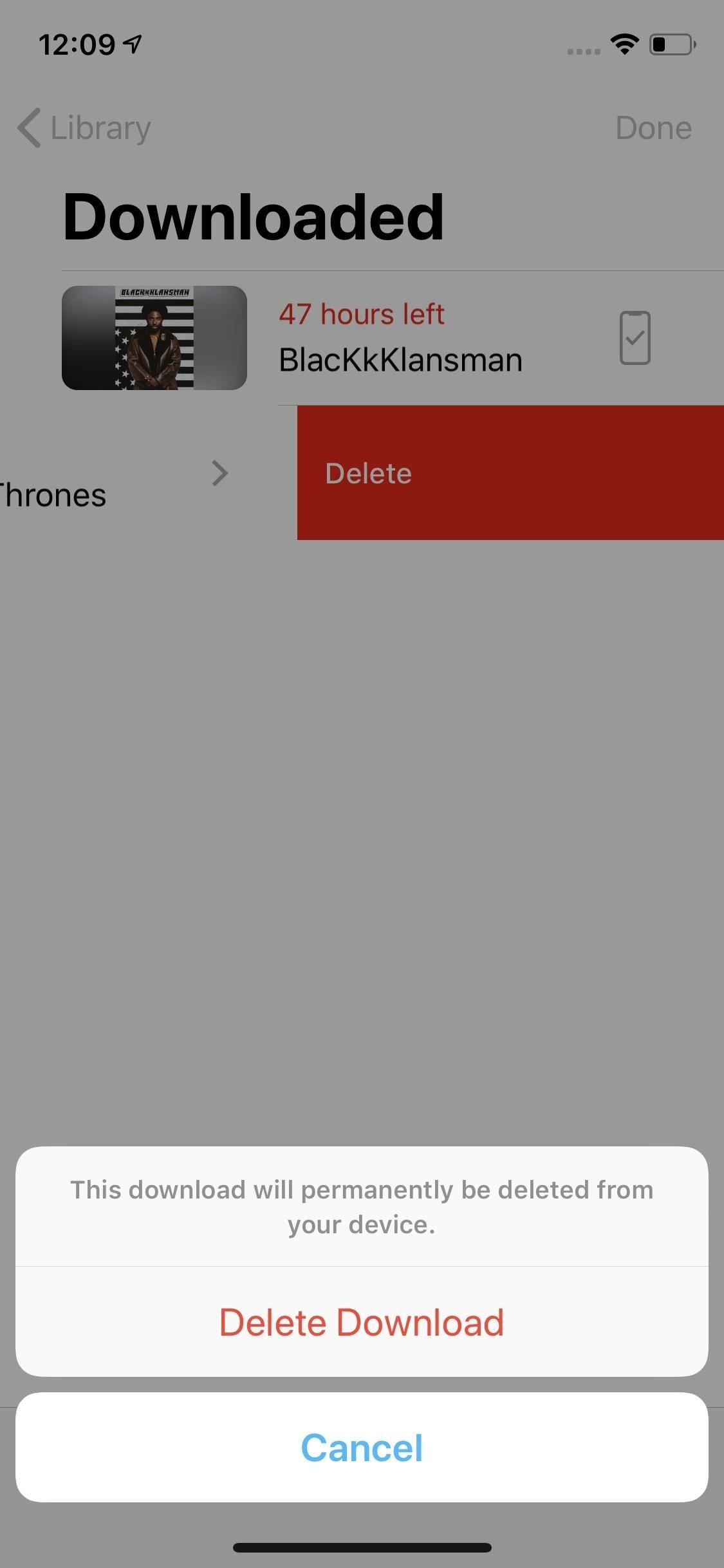
Как долго загруженные эпизоды и фильмы остаются на вашем iPhone, не запуская ни одного из них? Некоторые приложения удаляют их через неделю или другой период, иногда они удаляют их при поездках в другие страны. Это может быть разным, но на данный момент на странице справки Apple ничего не говорится об автоматическом удалении загрузок, за исключением аренды, и Apple даже рекомендует пользователям загружать контент перед поездкой, поэтому, вероятно, посещение других стран также не приведет к исчезновению загруженных видео. ,
Если вы подписались на пробную версию и не хотите продолжать, или когда вы закончите просмотр периода HBO на вашем iPhone, вы можете прекратить пробную версию или отказаться от подписки через настройки Apple ID. В телевизионном приложении перейдите на вкладку «Смотреть сейчас», нажмите значок своего профиля вверху, а затем нажмите свой адрес электронной почты, чтобы просмотреть свою учетную запись. Войдите в систему, используя свой пароль, Touch ID или Face ID, выберите «Подписки», затем «HBO на Apple TV». Вы можете отменить здесь.
Оцените статью!



Отправляя сообщение, Вы разрешаете сбор и обработку персональных данных. Политика конфиденциальности.